Diskursus adalah salah satu perangkat lunak open source yang populer akhir-akhir ini. Ini adalah perangkat lunak forum sumber terbuka dan gratis yang dikembangkan bersama oleh salah satu pendiri Stack Overflow, Jeff Atwood.
Anda mungkin telah melihat forum Wacana beraksi. Banyak distribusi Linux (seperti Manjaro dan Ubuntu MATE) dan perusahaan perangkat lunak (seperti Cloudflare) menggunakannya untuk memberikan dukungan kepada penggunanya. Bahkan kami memiliki forum dukungan Linux untuk pengaturan FOSS di Discourse.
Saya tidak akan membahas secara rinci betapa hebatnya Wacana itu. Saya akan menunjukkan cara menginstal forum Wacana di server Linux dengan mudah menggunakan instalasi satu klik yang terkenal dari Digital Ocean.
Mengapa tidak menggunakan hosting terkelola yang disediakan oleh pengembang Wacana? Anda pasti bisa melakukannya tetapi harga awal $100 per bulan tidak terjangkau oleh semua orang. Sebaliknya, Digital Ocean hanya berharga $10 per bulan.
Digital Ocean adalah salah satu penyedia server cloud terbaik. Ini memiliki pasar yang memungkinkan Anda menginstal server Linux yang telah dikonfigurasi sebelumnya untuk dijalankan sebagai layanan tertentu.
Ingin situs web berjalan di WordPress? Hanya dalam beberapa klik, Anda sudah siap. Digital Ocean juga memiliki instalasi forum Discourse sekali klik dan menurut saya, ini adalah salah satu cara termudah untuk menjalankan forum Discourse dalam waktu sekitar 30 menit (dengan mempertimbangkan perubahan DNS).
Menyiapkan forum Wacana dengan server cloud Digital Ocean
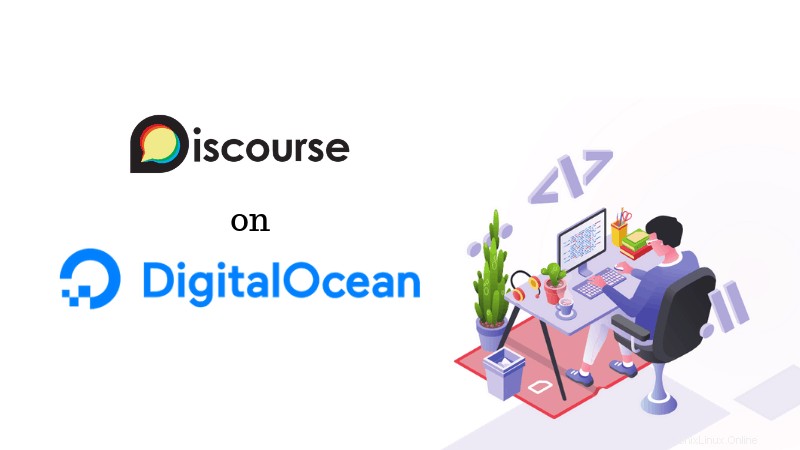
Jika Anda belum memiliki akun, silakan mendaftar untuk akun Digital Ocean. Anda akan mendapatkan kredit gratis senilai $10 jika mendaftar dengan tautan kami.
Dalam tutorial ini, saya akan menyiapkan forum Wacana di subdomain situs web saya linuxhandbook.com. Forum akan disetel di forum.linuxhandbook.com
Anda dapat mengikuti tutorial yang sama untuk mengatur Wacana pada domain lengkap seperti linuxhandbookforum.com. Hanya bagian DNS yang akan sedikit berbeda, sisanya tetap sama.
Saya membuat video dari seluruh prosedur sehingga akan mudah bagi Anda untuk melihat hal-hal dalam tindakan.
Langkah 1:Buat Droplet dengan Forum Wacana
Klik buat tetesan. Droplet pada dasarnya adalah server Linux yang berjalan di VM.
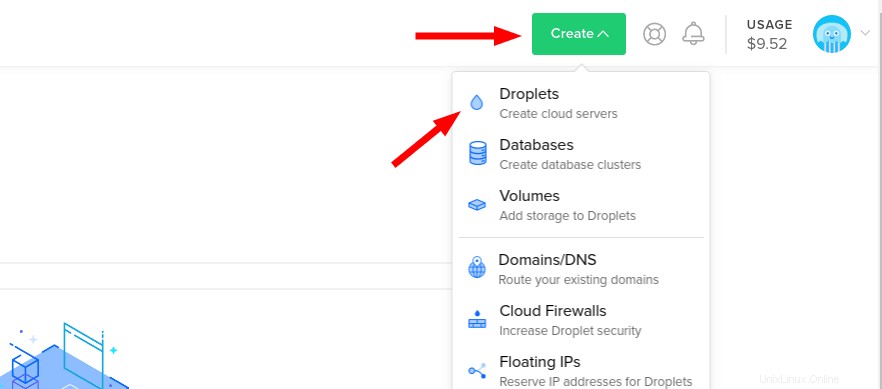
Buka Marketplace dan pilih Wacana. Anda akan melihat bahwa pemasangan sekali klik Forum Wacana hanya tersedia dengan Ubuntu 18.04 LTS.
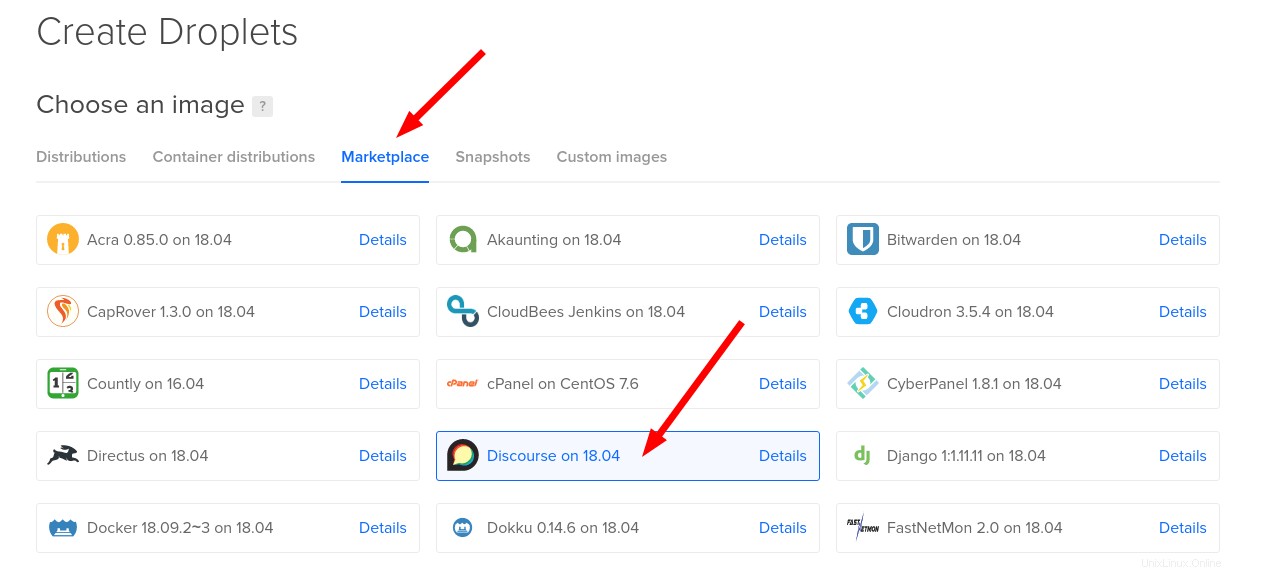
Pilih rencana di sini. Harga tergantung pada konfigurasi server. Paket minimum harus $10 per bulan untuk pemasangan Wacana. Saya menemukan bahwa paket $5 tidak berfungsi dengan Discourse.
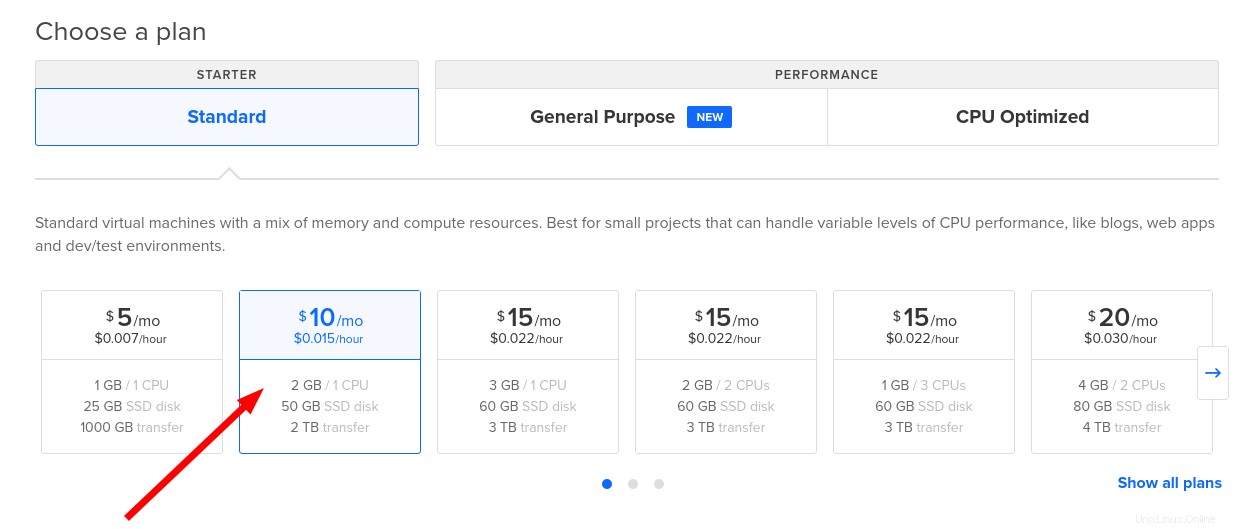
Anda memiliki opsi untuk membeli paket penyimpanan dan cadangan tambahan. Semua layanan opsional ini akan dikenakan biaya beberapa dolar lebih banyak per bulan. Saya tidak akan menyarankan untuk penyimpanan ekstra tetapi cadangan sangat penting. Jadi, tambahkan cadangan ke paket Anda atau buat cadangan sendiri menggunakan perintah rsync di Linux.
Selanjutnya, pilih wilayah pusat data pilihan Anda. Praktik yang baik adalah menjaga server Anda dekat dengan sebagian besar pengunjung situs Anda. Anda juga dapat mempertimbangkan 'hukum privasi' di masing-masing negara tersebut.
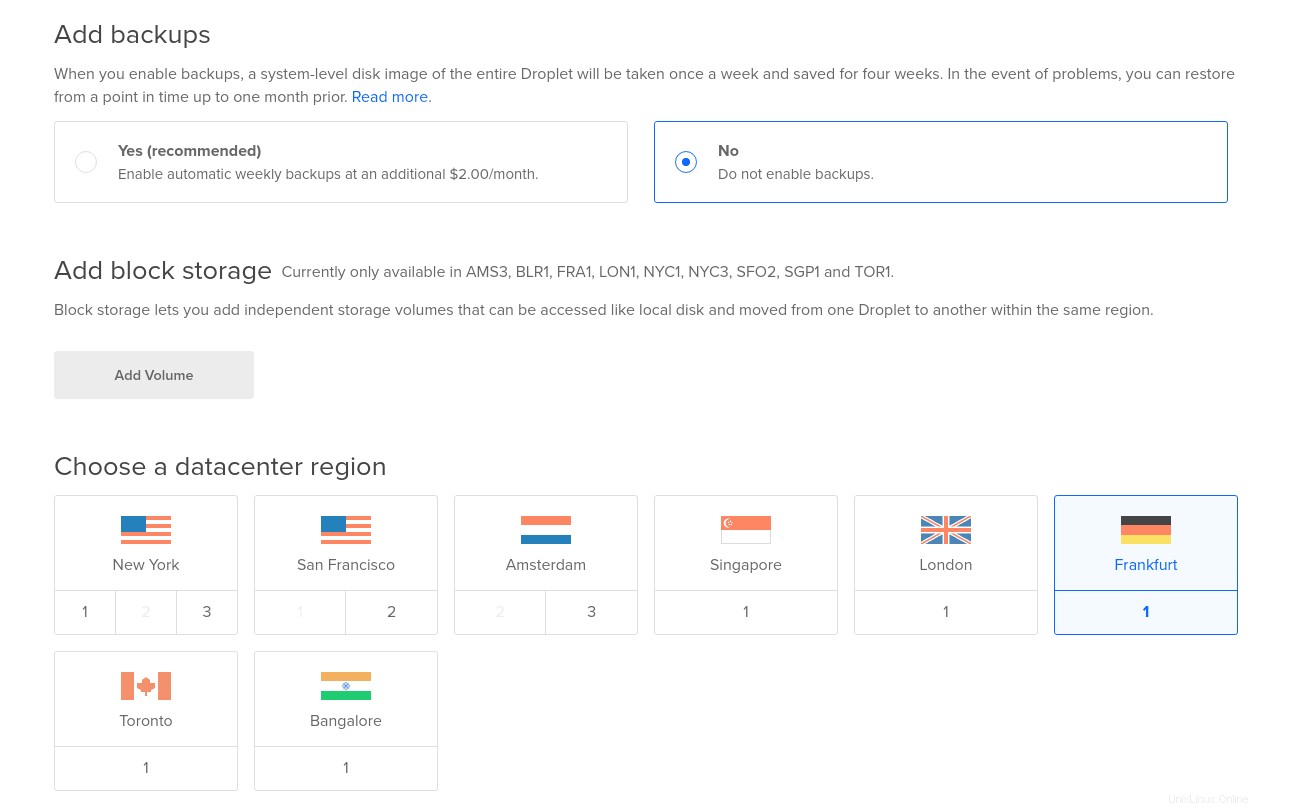
Anda dapat menambahkan kunci SSH Anda jika Anda mau. Ini akan memungkinkan Anda untuk masuk ke server dari sistem Anda tanpa kata sandi. Saya harap Anda tahu cara mengaktifkan SSH di Linux.
Ubah nama host agar mudah mengenali server atau biarkan apa adanya. Pada akhirnya. tekan 'Buat'.
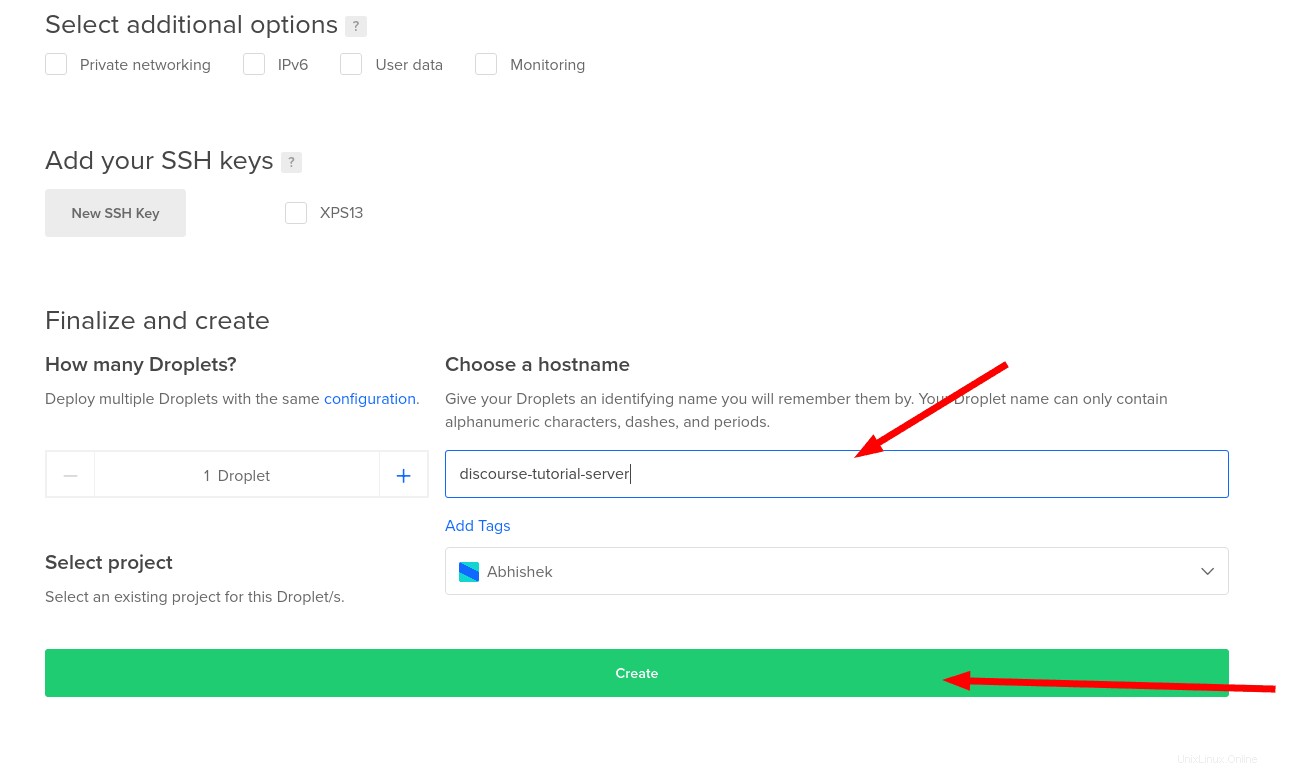
Ini akan memakan waktu sekitar 2 menit dan tetesan Anda yaitu server Linux Anda akan digunakan. Forum Wacana Anda belum siap karena Anda perlu melakukan lebih banyak pekerjaan di dalamnya.
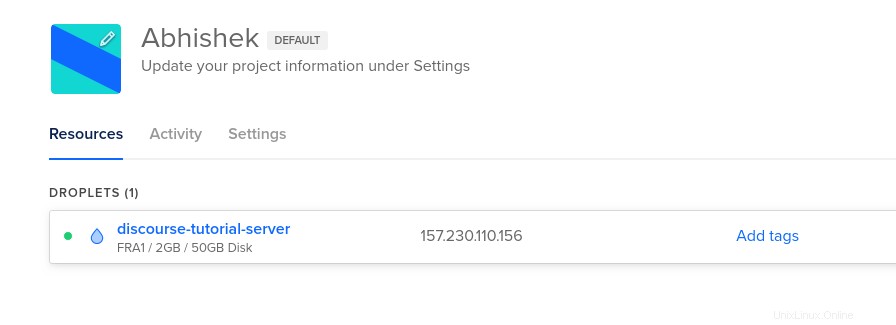
Anda akan menerima email di alamat yang terdaftar dengan akun Digital Ocean Anda. Email ini berisi detail server seperti nama host, alamat IP, nama pengguna, dan kata sandinya. Anda memerlukan informasi ini untuk masuk ke sistem Anda, tetapi Anda akan melihat bagian itu nanti di tutorial ini.
Langkah 2:Siapkan Server SMTP untuk forum Discourse Anda
Anda harus menyiapkan server SMTP sehingga Anda dapat mengirim email dari server Anda. Ini adalah bagian penting dalam menyiapkan forum Wacana. Anda tidak akan dapat membuat anggota di forum jika pengguna tersebut tidak pernah menerima email untuk mengaktifkan akunnya.
Anda dapat menggunakan layanan SMTP yang menyediakan beberapa email gratis per bulan. Saya menggunakan Mailgun dan mereka menyediakan sekitar 10.000 email gratis setiap bulannya. Saya akan menggunakan hal yang sama dalam tutorial saya di sini.
Saya akan menempatkan forum wacana ini di subdomain situs web saya, forum.linuxhandbook.com
Mendaftar untuk Mailgun terlebih dahulu dan kemudian masuk ke dalamnya. Dari bilah sisi kiri, pilih Domain dan klik Tambahkan Domain Baru .
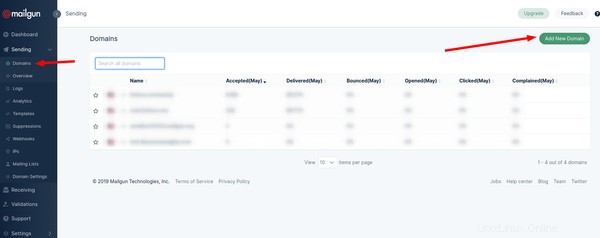
Tambahkan detail domain atau subdomain yang akan Anda gunakan untuk forum Wacana Anda.
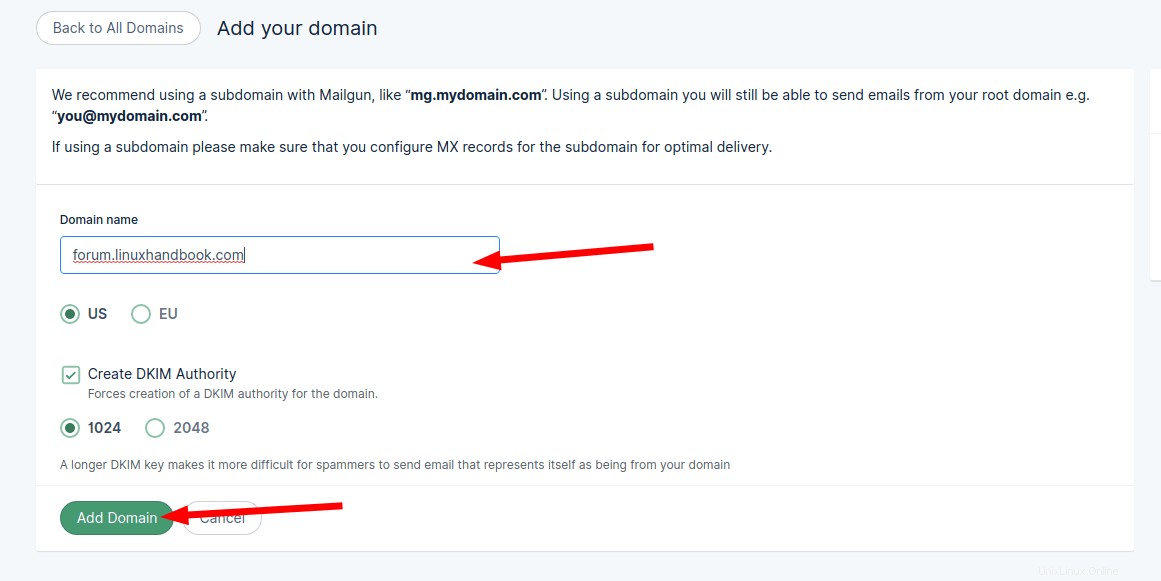
Setelah domain Anda ditambahkan, itu akan memberi Anda beberapa catatan untuk ditambahkan ke catatan DNS Anda.
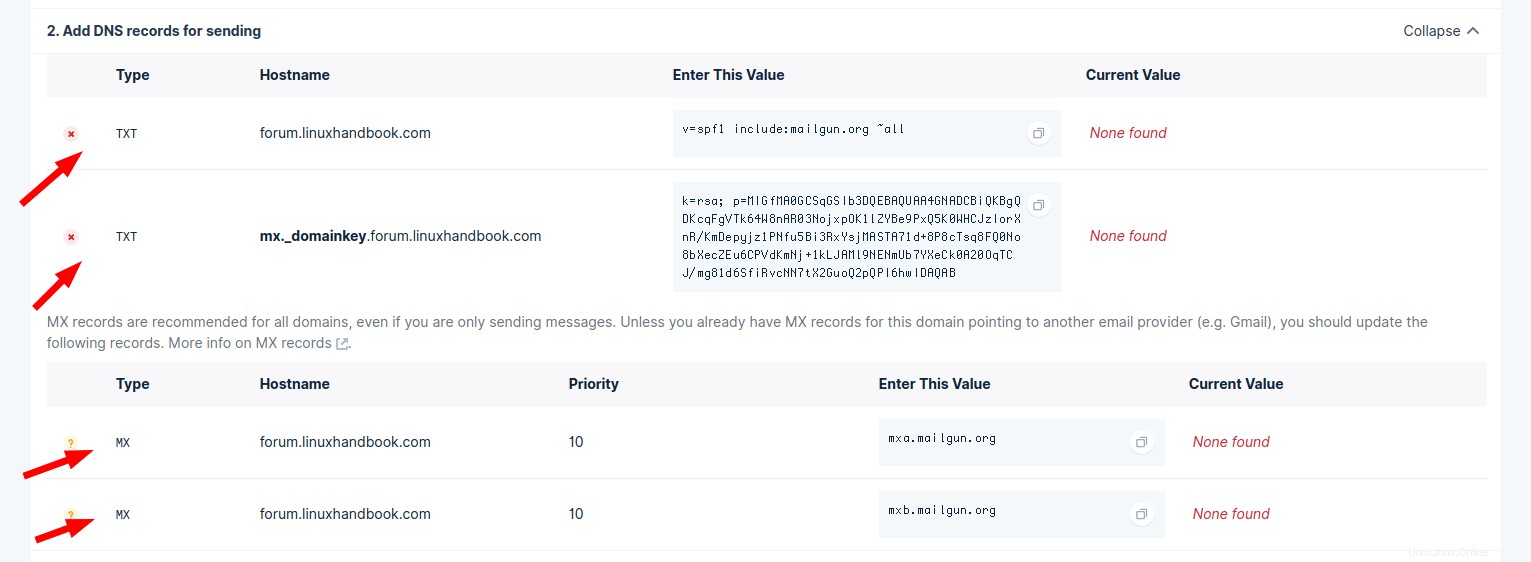
Pergi ke registrar DNS Anda di mana pun itu dan kemudian Anda menambahkan catatan ini satu per satu. Saya menggunakan NameCheap di sini tetapi langkah-langkahnya harus hampir sama.
Masuk ke akun penyedia server DNS Anda dan edit catatan DNS.
Satu hal yang perlu diperhatikan di sini adalah jika Anda menggunakan @ dengan alamat IP Anda di catatan DNS, Anda harus menghapus nama domain utama sambil menambahkan catatan DNS yang disediakan oleh MailGun. Artinya, alih-alih menambahkan data TXT untuk forum.linuxhandbook.com, tambahkan untuk forum (lihat gambar di bawah).
Anda juga harus menentukan domain/subdmain Anda sendiri (dalam hal ini forum.linuxhandbook.com) ke alamat IP baru server Digital Ocean Anda.
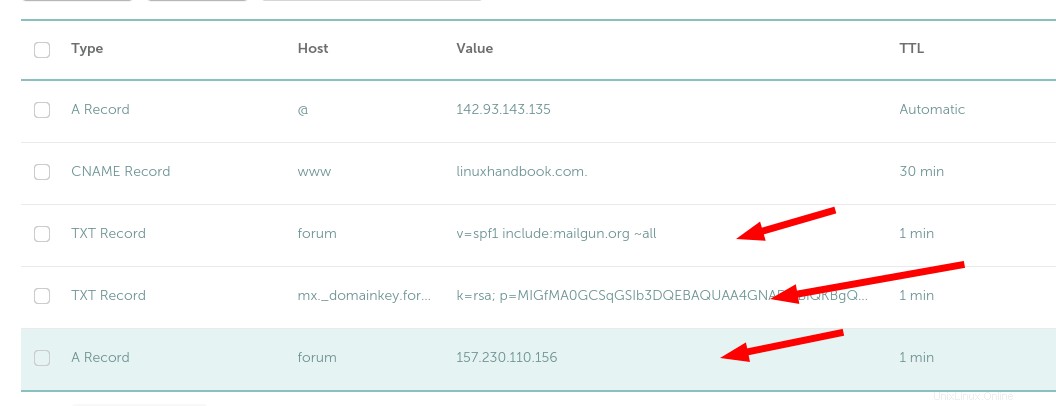
Demikian pula, tambahkan data MX untuk email:
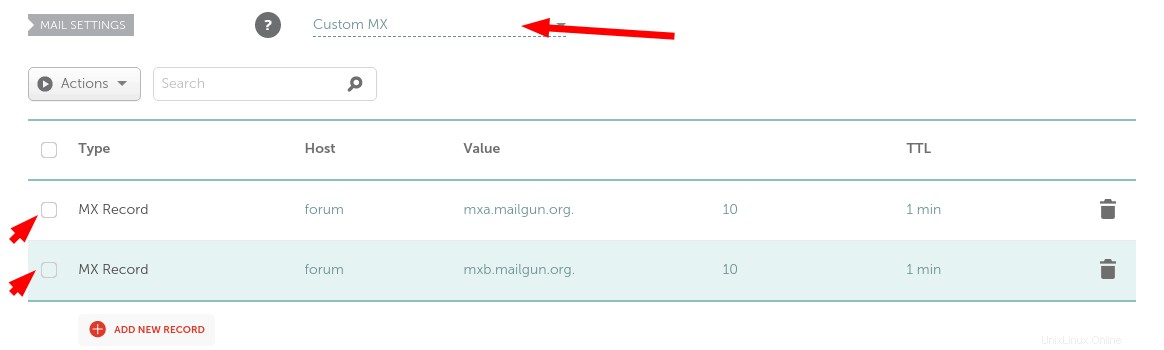
Setelan DNS untuk domain baru (bukan subdomain)
Jika Anda TIDAK menggunakan sub-domain, pengaturan DNS Anda akan seperti ini.
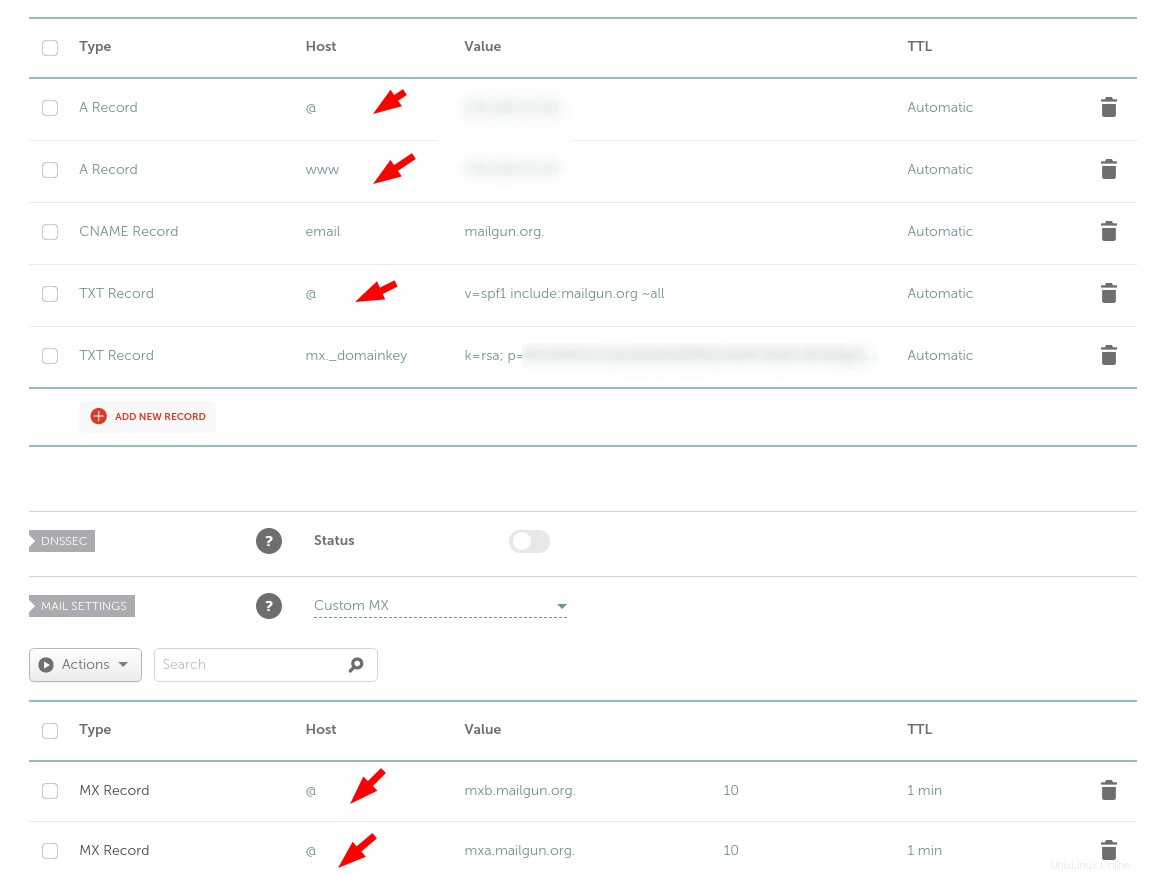
Sekarang Anda telah mengubah semuanya, kembali ke Mailgun dan lihat apakah itu telah mengidentifikasi perubahan DNS yang Anda buat. Klik pada Verifikasi Pengaturan DNS di Mailgun.
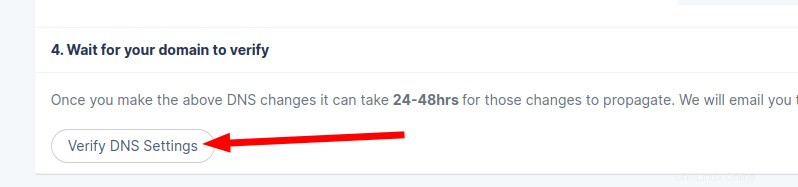
Biasanya, ini akan memakan waktu sekitar 5 menit tetapi Anda tahu DNS dapat mengganggu dan kadang-kadang bisa memakan waktu berjam-jam.
Jika domain Anda diverifikasi dengan Mailgun, Anda akan menerima email dari mereka. Itu juga harus tercermin di akun Mailgun Anda. Jika Anda tidak melihat domain di Mailgun setelah verifikasi, coba logout dan login kembali di akun Mailgun.
Sekarang setelah Anda berhasil menambahkan server SMTP di DNS Anda, Anda perlu mendapatkan kredensial SMTP dan menggunakannya dalam instalasi Wacana.
Buka domain Anda di Mailgun dan klik Pengaturan Domain di bilah sisi kiri. Catat nama server SMTP, port, dan nama pengguna.
Nama pengguna default adalah [email protected] dan kata sandinya sama dengan akun Mailgun Anda. Akun dan kata sandi ini disimpan dalam teks yang jelas dalam file YML dari instalasi Wacana Anda. Jika Anda merasa tidak nyaman menyimpan kata sandi akun Mailgun Anda, saya sarankan Anda menambahkan pengguna SMTP baru untuk menggunakannya dalam penyiapan Wacana.
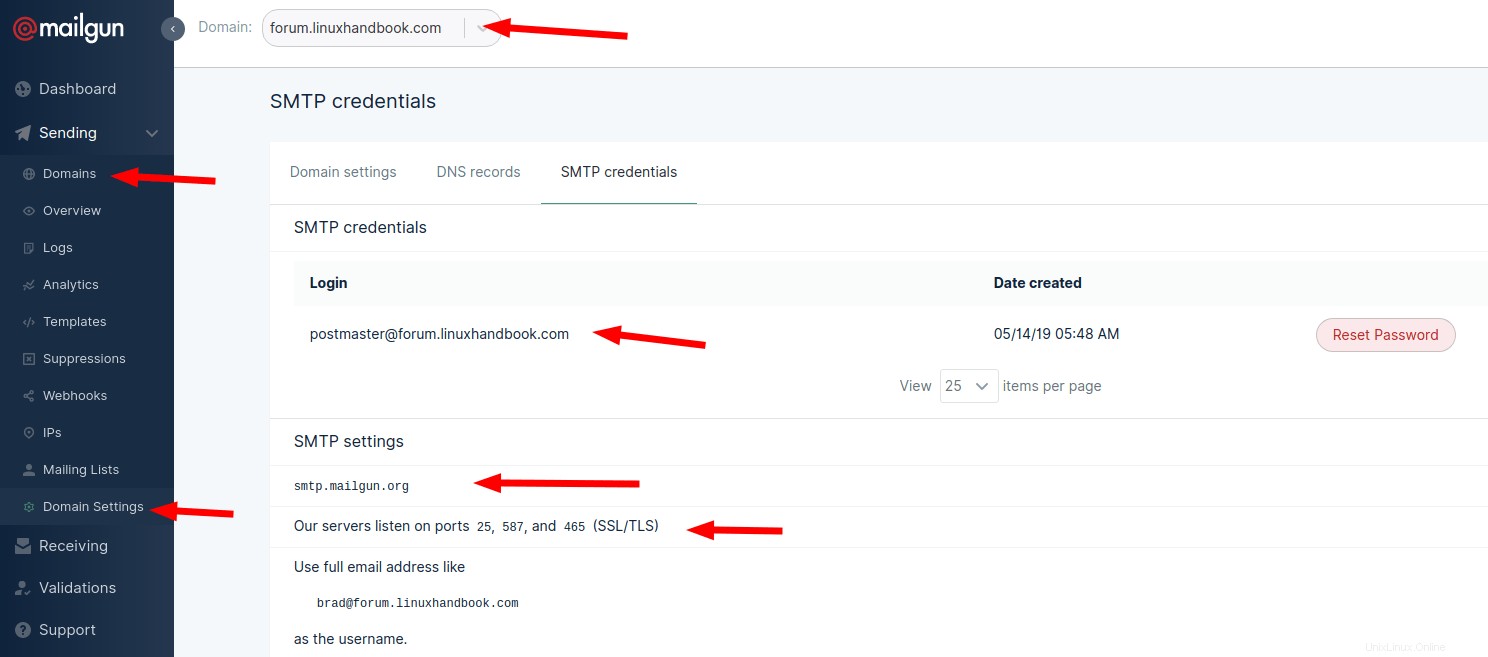
Catat pengaturan SMTP dari sini. Kita perlu menggunakannya sekarang.
Langkah 3:Konfigurasi forum Wacana (dengan SSL gratis)
SSH ke server Linux yang Anda buat melalui tetesan Digital Ocean pada langkah 1.
ssh [email protected]_Address_of_Your_ServerPada login pertama, Anda akan dipaksa untuk mengubah kata sandi root. Pertama, masukkan kata sandi default, lalu masukkan kata sandi baru dua kali.
Setelah Anda melakukannya, ia akan meminta Anda untuk mengonfigurasi instalasi Wacana. Anda harus menyiapkan informasi berikut saat ini:
- Alamat email untuk admin Wacana
- Domain/sudomain yang ingin Anda gunakan
- Setelan SMTP yang telah Anda catat di langkah terakhir
- Alamat email untuk setup SSL gratis melalui Let's Encrypt (bisa sama dengan email admin untuk wacana)
Tekan enter untuk memulai konfigurasi:
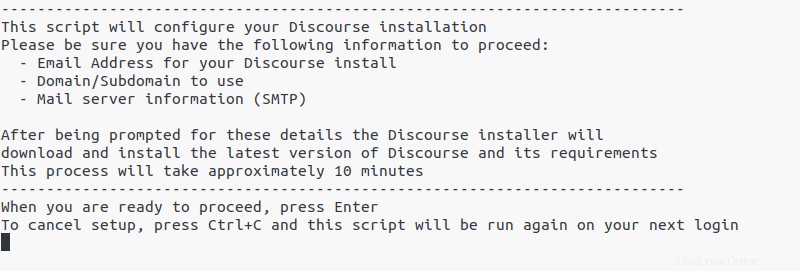
Sekarang ia akan meminta Anda untuk memberikan detail satu per satu untuk mengonfigurasi server Discourse. Anda memiliki informasi yang berguna sehingga Anda dapat dengan mudah memasukkan semua detail.
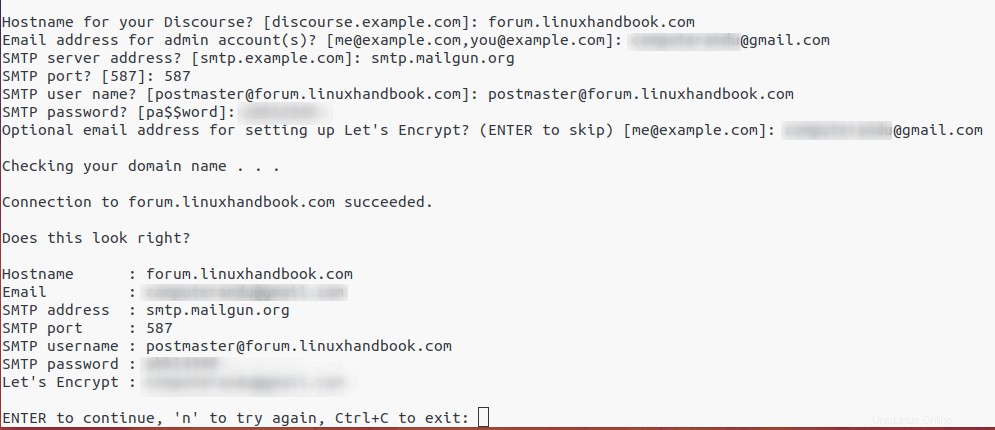
Inilah formulir teks yang saya gunakan dalam pengaturan saya (jika Anda tidak dapat membaca teks pada gambar di atas). Saya sangat menyarankan Anda untuk menambahkan alamat email untuk Let's Encrypt. Ini akan menyiapkan SSL gratis untuk Anda dan forum Anda akan mengaktifkan HTTPS secara default.
Hostname for your Discourse? [discourse.example.com]: forum.linuxhandbook.com
Email address for admin account(s)? [[email protected],[email protected]]: [email protected]
SMTP server address? [smtp.example.com]: smtp.mailgun.org
SMTP port? [587]: 587
SMTP user name? [[email protected]]: [email protected]
SMTP password? [pa$$word]: your_password
Optional email address for setting up Let's Encrypt? (ENTER to skip) [[email protected]]: [email protected]Dengan banyak informasi yang dimasukkan, itu akan mulai membangun pengaturan Wacana. Anda akan melihat banyak keluaran di layar dan beberapa di antaranya mungkin tampak seperti kesalahan atau peringatan. Jangan khawatir! Tunggu hingga seluruh proses selesai untuk menilai apakah semuanya berjalan baik atau tidak. Proses pembuatan dapat memakan waktu hingga 5 menit.
Jika semuanya berjalan dengan baik, Anda akan melihat pesan seperti:
Discourse is now installed. Log into your admin account in a browser to continue configuring Discourse.Langkah 4:Uji instalasi Wacana Anda
Setelah semuanya siap, saatnya menguji forum Wacana Anda.
Masukkan URL forum Wacana Anda di browser web (forum.linuxhandbook.com dalam contoh saya).
Anda akan melihat bahwa itu secara otomatis dialihkan ke https://forum.linuxhandbook.com/ dan Anda akan melihat pesan ucapan selamat di layar.
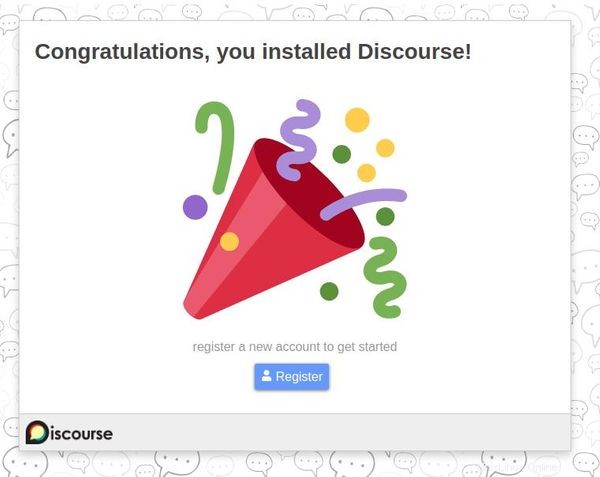
Pengujian belum selesai. Anda harus menguji apakah sistem surat berfungsi dengan baik atau tidak. Klik daftar di layar di atas dan kemudian masukkan kata sandi untuk akun admin forum Wacana Anda:
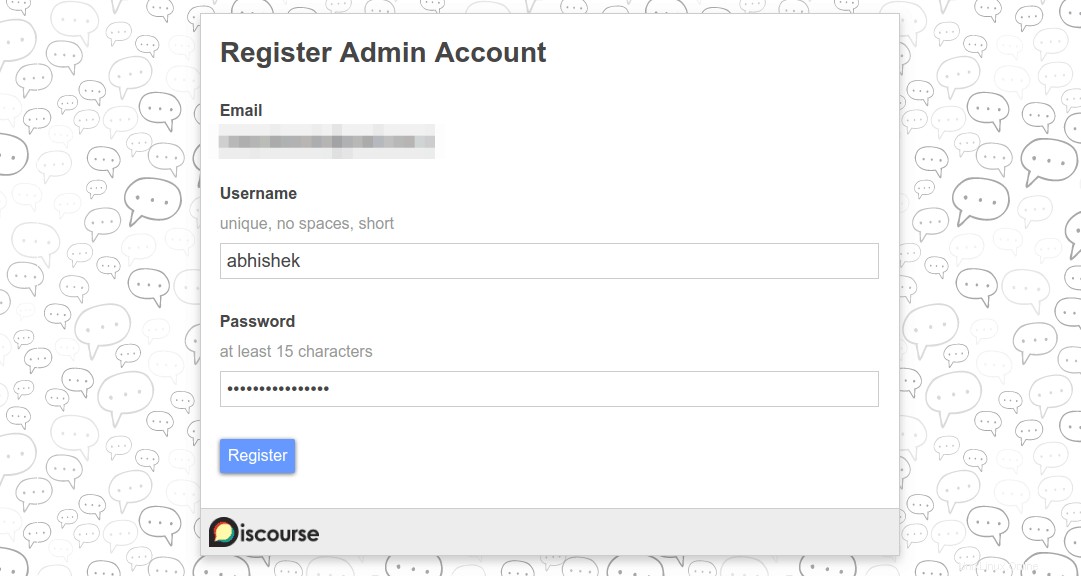
Ketika Anda menekan daftar, itu akan mengirim email ke alamat email yang ditentukan untuk mengaktifkan akun. Jika Anda menerima email ini, maka selamat! Anda telah berhasil menginstal dan mengonfigurasi forum Wacana di server cloud.
Setelah Anda berhasil menginstal Forum Wacana, saya menyarankan Anda untuk membaca BACA SAYA PERTAMA:Panduan Memulai Cepat Admin. Ini sudah menjadi pos di forum Anda yang baru diinstal dan ini akan mengajarkan Anda beberapa hal dasar tentang mengelola forum Wacana. Forum Wacana resmi adalah tempat yang tepat untuk menemukan jawaban atas pertanyaan Anda.
Saya harap tutorial ini mudah diikuti dan Anda berhasil menginstal forum Wacana yang berfungsi penuh dengan HTTPS. Jika Anda menghadapi masalah apa pun dengan penginstalan Wacana, silakan tinggalkan komentar di bawah dan saya akan mencoba membantu Anda.